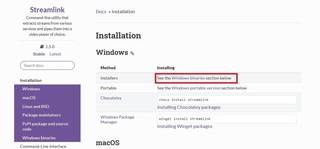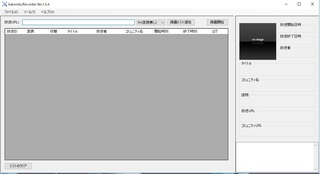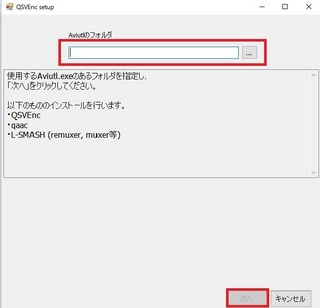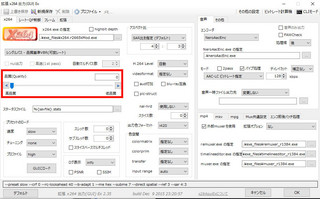こんなプラグインをさがしてました!ということで紹介です
何ができるのか
ロゴ消し
抽出したロゴを使用して、画像からロゴを消すことができます。
フェードロゴ自動検出消し
抽出したロゴを使用して、フェードイン、フェードアウトするロゴを検出、自動で消すことができます。
いままで、分割、結合作業をしてきた人には朗報です。
CMの抽出、削除
他にもいくつかCMの削除をするプログラムが存在しますが、これはそれと一線を画します。
CMと思われる部分を検出すると、リスト化してボックス内に表示、
そのCM抽出リストをクリックすることで、AviUtlのシークバーをその位置まで移動させます。
移動した部分の前後を確認して、余計な部分、行き過ぎている部分を修正し、抽出リストを変更できるので
ミスを極端に素早く直すことが出来ます。
手作業での調整が終わったら、CMカットでマークされたCM部分を除去できます。
エンドカード
エンドカードも残したいという人にもこれは向いています。
通常のプラグインと同じようにAviUtlのプラグインフォルダーにコピーすればその機能が使えるようにな
ります。
とりあえず、そのプラグイン「透過性ロゴ(改)」
http://hayateppp.blog.fc2.com/blog-entry-1.html
注意点
透過ロゴは新しく作り直したほうが良いです。
なぜか、他の機能が変更されることがあるので、最初は色々確認作業が必要です。
プラグインは、通常の透過ロゴ除去プラグインと同名なので、上書きされてしまいます。
すると、いままでのプラグインが消えてしまうので、ロゴ作り設定等、移行に時間が掛かります。
したがって、現在使っているA透過性ロゴ(改)AVIUtlのフォルダをコピーしてリネーム。
リネームしたほうに、新しい透過ロゴ(改)を入れたほうがよいでしょう。
良い透過ロゴの作り方
まず、すべてのCMを除去した(手作業で)動画のプロファイルを作成します。
以前、エンコの経験のある人なら、以前のCMをカットしたプロファイルが残ってると思いますので
それを再利用して、ロゴを抽出すれば、一手間省けます。
CMは極力除去します。ロゴの無いCMが混ざっていると精度が落ちます。
これは大切なことなので、面倒でもロゴは専用に作りましょう。
ロゴ製作は以前とまったく変わりません。
使い方
Aviutl に本プラグインをインストールしてあることを前提に話を進めます。
1、AviUtlを起動して、動画ファイルを設定する
2.設定された動画ファイルに合うロゴファイルを設定する
このとき、透過ロゴプラグインは起動しておく

3、動画の始めのCMの部分と最後のCMの部分をカットする。
4、透過ロゴ設定画面の 処理対象を「すべてのFrame」から「指定Frameの前後のみ」に変更する

処理対象を「すべてのFrame」から「指定Frameの前後のみ」に変更したら、Frame数・位置をクリックしてCM処理用の位置を自動検索し取得する

5、自動検出 をクリックして、CM候補を検索する

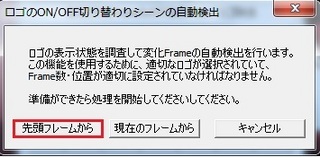

4、CM候補が表示されるので、それらをダブルクリックしてカーソルを前後させて、
本編が混ざっていないか確認する。
このとき、本編中に検出ミスのCM候補があるときは「削除」
CMまざり、途切れた本編が混ざっているときは、正しい場所に、かーそるをシークして「変更」を押す
これらを繰り返して、正しく完了したら「全CUT」を押す

これで、CMがカットされた本編のみの動画設定が出来る。
5、「指定Frameの前後のみ」に変更した部分を「全てのFrme」に変更すると、フェード、
又は始めはロゴが無いが、数秒後にロゴが現れる部分を自動的に処理してくれるようになる
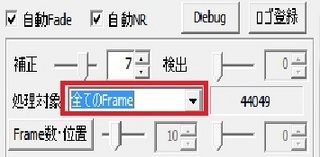
6、プロファイルを保存して、名前をつけて動画を保存 出来上がるのを待つ
もちろん、このとき、バッチ登録もできるので、動画が複数ある時は
バッチ登録を使ったほうが便利である
出来上がったら、再生してみて、ロゴが正しく消えているか、CMが正しく消えているかを確認する。
CMカット&ロゴ除去 プラグイン その2
【このカテゴリーの最新記事】
-
no image
-
no image
-
no image
-
no image
-
no image